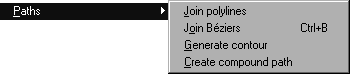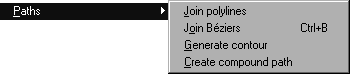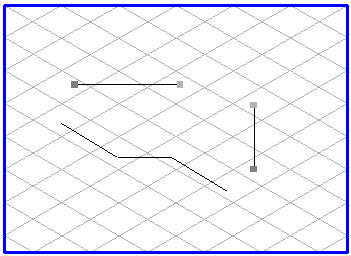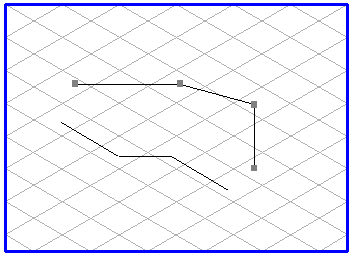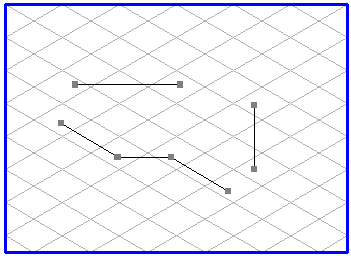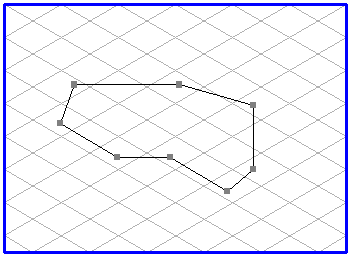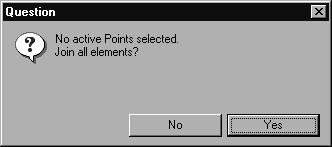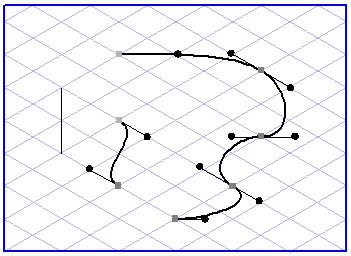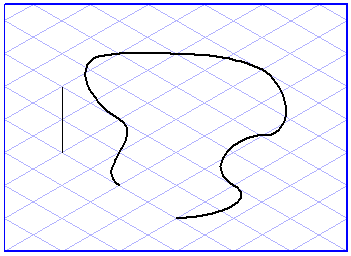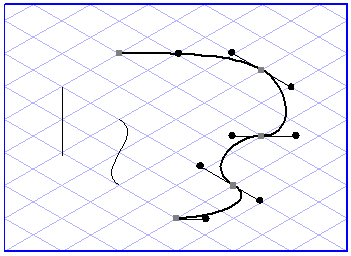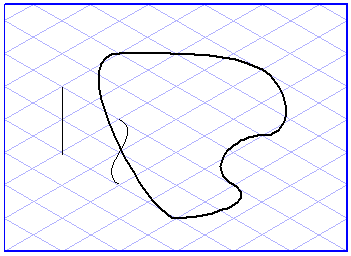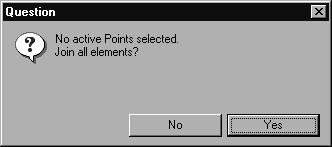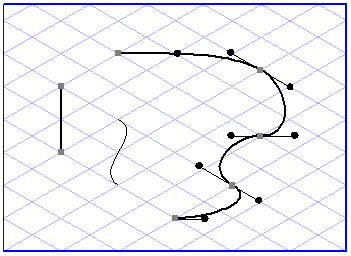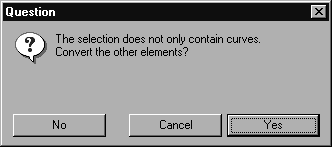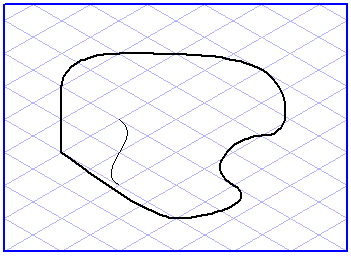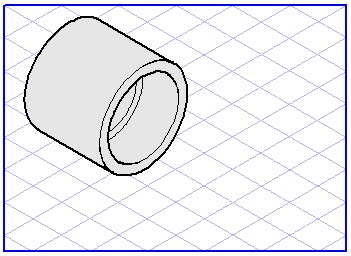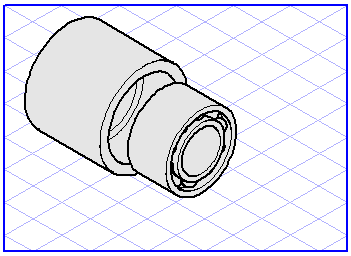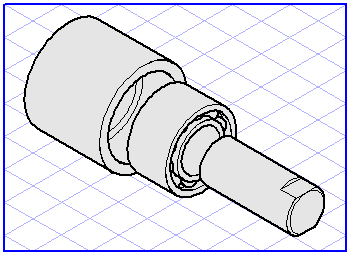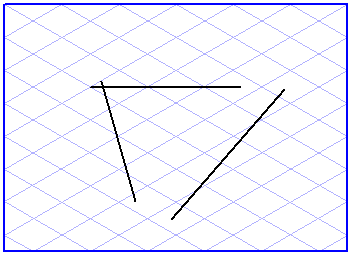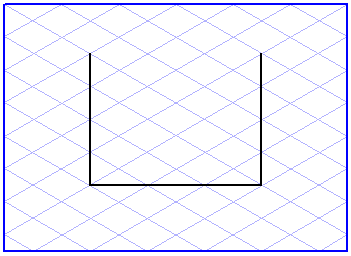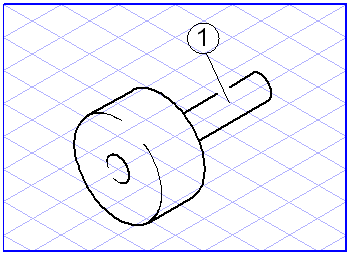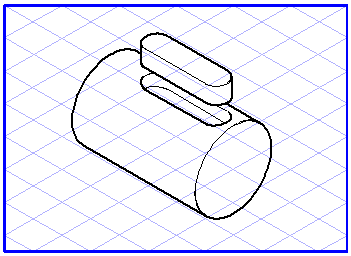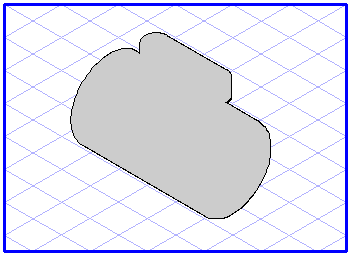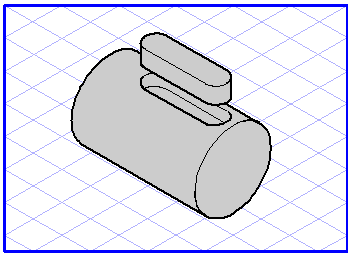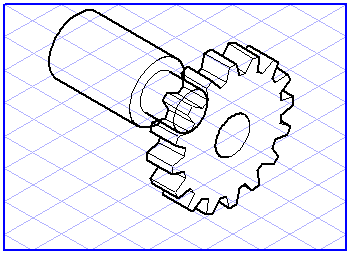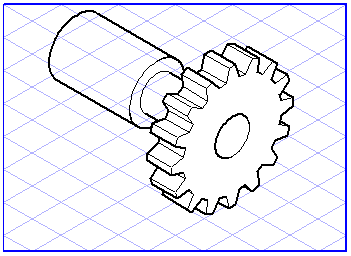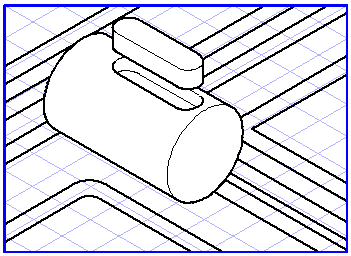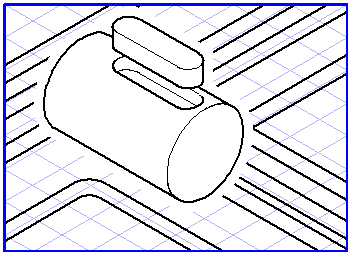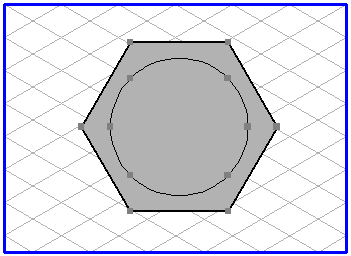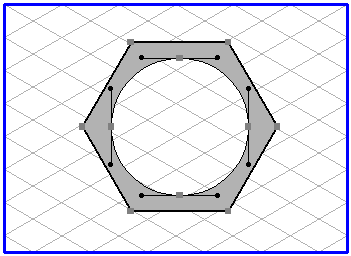Pfade
Das Untermenü Pfade enthält vier Befehle. Mit den Befehlen Polylinien verbinden und Bézier verbinden können Sie mehrere Polylinien oder Bézierpfade zu einem einzigen Pfad verbinden. Mit dem Befehl Kontur erzeugen wird von ausgewählten Elementen eine Außenkontur erzeugt. Mit dem Befehl Pfade verknüpfen können Sie Löcher in gefüllte Flächen stanzen.
Polylinien verbinden
Mit diesem Befehl können Sie mehrere Linien oder Polylinien zu einem Element verbinden. Es sind verschiedene Ausgangssituationen denkbar:
1. Sie möchten zwei Linien so verbinden, dass eine nicht geschlossene Polylinie entsteht. Dazu klicken Sie mit dem Pfeilcursor hintereinander erst auf ein Ende der einen und dann auf ein Ende der anderen Linie. Die beiden Punkte werden markiert angezeigt (im Farbmodus in der 2. Markierungsfarbe, auf dem Schwarzweiß-Bildschirm in Schwarz). Die beiden Linien werden automatisch an diesen beiden Endpunkten verbunden, wenn Sie > > wählen.
2. Sie möchten zwei oder mehr Linien so verbinden, dass ein einziger geschlossener Linienpfad entsteht. Markieren Sie dazu die erforderlichen Linien, und wählen Sie > > .
Wenn Sie im angezeigten Dialogfenster auf OK klicken, erhalten Sie einen geschlossenen Linienpfad.
| Für das Verbinden von mehreren Linien empfiehlt es sich, das Verfahren unter 1. mehrfach hintereinander anzuwenden. Nur so können Sie eindeutig bestimmen, welche Enden miteinander verknüpft werden. Die durch die Verbindung von Linien entstehenden neuen Elemente werden immer der gerade aktiven Ebene zugeordnet. Bézierpfade werden bei der Erzeugung eines Linienpfads nicht berücksichtigt. |
Bézier verbinden
Mit diesem Befehl können Sie mehrere Bézierpfade zu einem einzigen Pfad verbinden. Es sind verschiedene Ausgangssituationen denkbar:
1. Sie möchten zwei Bézierkurven so verbinden, dass ein einziger nicht geschlossener Bézierpfad entsteht. Dazu klicken Sie mit dem Pfeilcursor hintereinander erst auf ein Ende der einen und dann auf ein Ende der anderen Bézierkurve. Die beiden Punkte werden markiert angezeigt (im Farbmodus in der 2. Markierungsfarbe, auf dem Schwarzweiß-Bildschirm in Schwarz). Die beiden Kurven werden automatisch an diesen beiden Endpunkten verbunden, wenn Sie > > wählen.
2. Sie möchten zwei oder mehr Bézierkurven so verbinden, dass ein einziger geschlossener Bézierpfad entsteht. Dazu markieren Sie die gewünschten Bézierkurven und wählen den Menübefehl > > .
Wenn Sie im Dialogfenster auf OK klicken, erhalten Sie einen geschlossenen Bézierpfad.
| Für das Verbinden von mehreren Bézierkurven empfiehlt es sich, das Verfahren unter 1. mehrfach hintereinander anzuwenden. Nur so können Sie eindeutig bestimmen, welche Enden miteinander verknüpft werden. |
3. Sie haben (auch) Elemente markiert, die keine Bézierpfade sind. Nach Anwahl des Menübefehls Bézier verbinden werden Sie darauf aufmerksam gemacht, dass keine Punkte eines Bézierpfads markiert sind.
Wenn Sie als Ergebnis einen geschlossenen Bézierpfad erzielen möchten, klicken Sie auf die Schaltfläche OK. Danach erscheint ein weiteres Dialogfenster, in dem Sie gefragt werden, ob Sie die markierten Elemente in Bézierpfade umwandeln möchten.
Wenn Sie mit Ja bestätigen, werden alle betroffenen Elemente in Bézierkurven umgewandelt. Daraufhin wird versucht, die Kurven zu schließen. Je nach Form der einzelnen Elemente können auch mehrere geschlossene Pfade entstehen.
Wenn Sie auf Nein klicken, werden nur die markierten Bézierstücke verbunden. Die Nicht-Bézier-Elemente bleiben unangetastet. Auch hier können mehrere geschlossene Pfade entstehen.
Durch Klicken auf die Schaltfläche Abbrechen können Sie den Befehl beenden, ohne Änderungen vorzunehmen.
| Die durch die Verbindung von Bézierpfaden entstehenden neuen Elemente werden immer der gerade aktiven Ebene zugeordnet. |
Kontur erzeugen
Mit diesem Befehl können Sie die Außenkontur für ausgewählte Elemente erzeugen. Sie erhalten einen Bézierpfad, der die Begrenzung der Fläche bildet, die von den Elementen umschlossen wird.
Die Kontur kann nur dann gefunden werden, wenn die ausgewählten Elemente eine Fläche umschließen. Die nachfolgenden Beispiele zeigen Ihnen jeweils die Elemente und die entstehenden Flächen:
Die nächsten Illustrationen zeigen Ihnen typische Fälle, in denen die Kontur nicht gefunden werden kann:
Wählen Sie zum Erzeugen einer Kontur die erforderlichen Elemente aus, und wählen Sie dann > > . Arbortext IsoDraw erzeugt automatisch die Außenkontur als Bézierpfad. Wenn Sie eine Füllung gewählt haben, erscheint der Pfad mit Füllung. Der Pfad liegt vor den ausgewählten Elementen. Um die Linien der Ursprungselemente sichtbar zu machen, stellen Sie den Konturpfad mit dem Befehl > > in den Hintergrund.
Die gefundene Außenkontur eignet sich sehr gut, um eine Gruppe von Elementen vor dem Hintergrund freizustellen. Füllen Sie die Kontur mit der Farbe Weiß, und stellen Sie sie hinter die Elemente der Gruppe. Gruppieren Sie nun die Kontur und die davor liegenden Elemente. Nun können Sie die Gruppe vor anderen Elementen Ihrer Illustration platzieren, ohne dass diese sichtbar sind.
Oft ist es nicht erwünscht, dass die Linien von anderen Objekten Ihrer Illustration bis an die Linien der freizustellenden Gruppe reichen. Legen Sie in diesem Fall einen neuen Stift mit der Farbe Weiß und einer Dicke von ca. 2 mm an. Weisen Sie der Außenkontur diesen Stift zu. Die beiden Abbildungen zeigen, wie dieser Stift weiter hinten liegende Elemente abdeckt.
Pfade verknüpfen
Mit diesem Befehl können Sie Löcher in gefüllte Flächen stanzen. Alle Ausgangselemente werden in einen einzigen Bézierpfad umgewandelt, der die gesamte gefüllte Fläche beschreibt.
Markieren Sie ein gefülltes Element und ein oder mehrere kleinere Elemente, die in der gefüllten Fläche liegen. Diese Elemente müssen füllbar sein, also selbst eine Füllung besitzen können. Wählen Sie dann den Befehl aus dem Menü aus.
Die gefüllte Fläche besteht nun aus einem Bézierpfad, der alle Konturen einschließt. Durch Verbindung der innenliegenden Konturen mit der Außenkontur entstehen die Löcher.